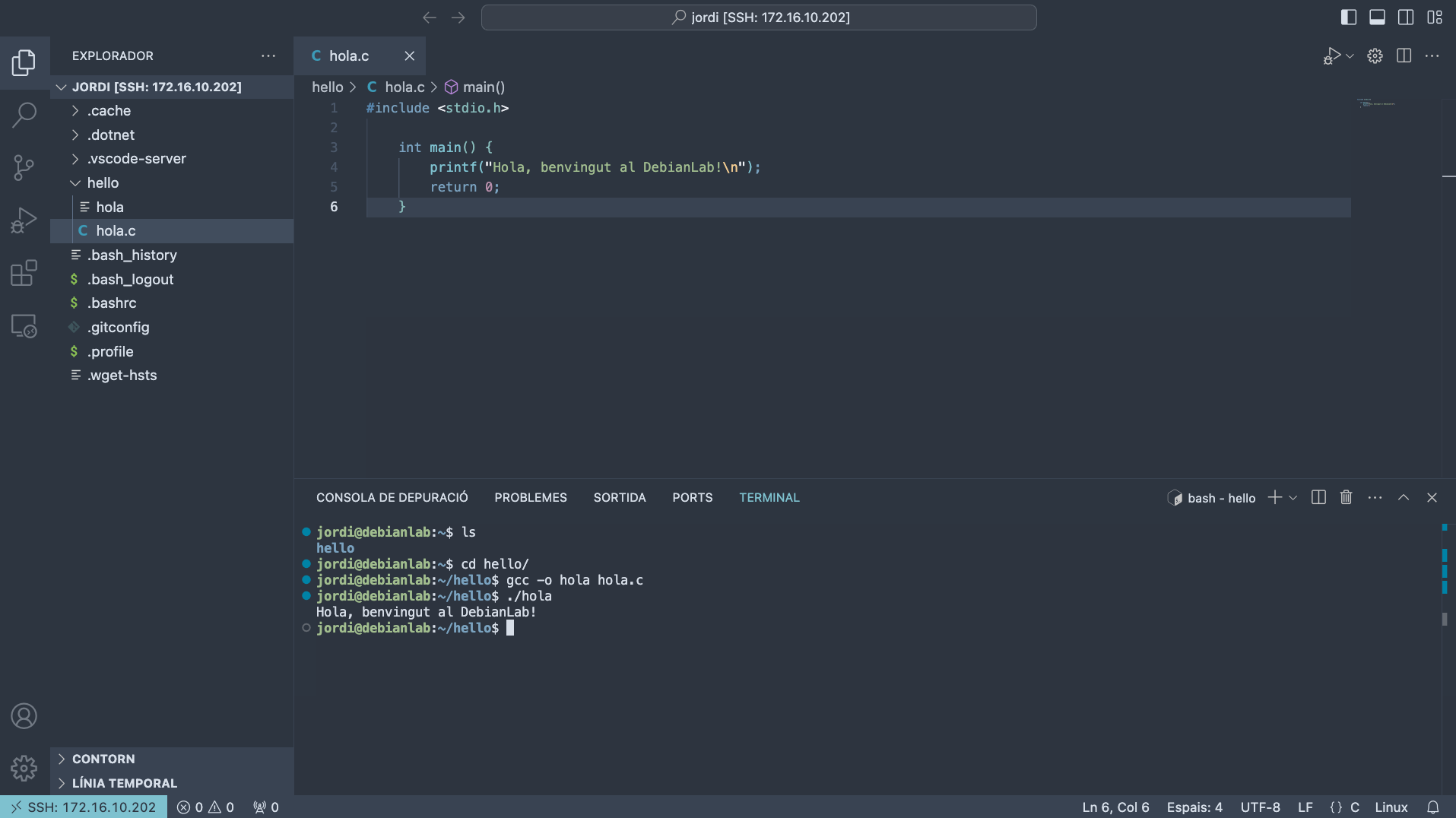Laboratori 3: Hola món en C a Debian
Per instal·lar el llenguatge de programació C a Debian, pots seguir aquests passos:
Connecta una terminal al teu sistema Debian i obra una sessió com a usuari root.
su -Instal·la el paquet build-essential, que inclou les eines i llibreries necessàries per compilar i construir programes en C. Aquest paquet inclou el compilador GCC, que és comunament utilitzat per programar en C.
apt install build-essential -yTorna a la sessió com a usuari normal i comprova que el compilador GCC s’ha instal·lat correctament.Verifica la instal·lació comprovant la versió del compilador GCC instal·lat.
exit gcc --version
Ara ja pots escriure i compilar programes en C al teu sistema Debian. Com anteriorment, has vinculat VSCode amb la màquina virtual debianlab ara pots escriure i compilar programes en C des de l’entorn de desenvolupament VSCode.
Anem a crear un programa senzill en C, compilar-lo i executar-lo. Aquest programa mostrarà un missatge de benvinguda a la terminal.
Fer click al boto Obre la Carpeta.
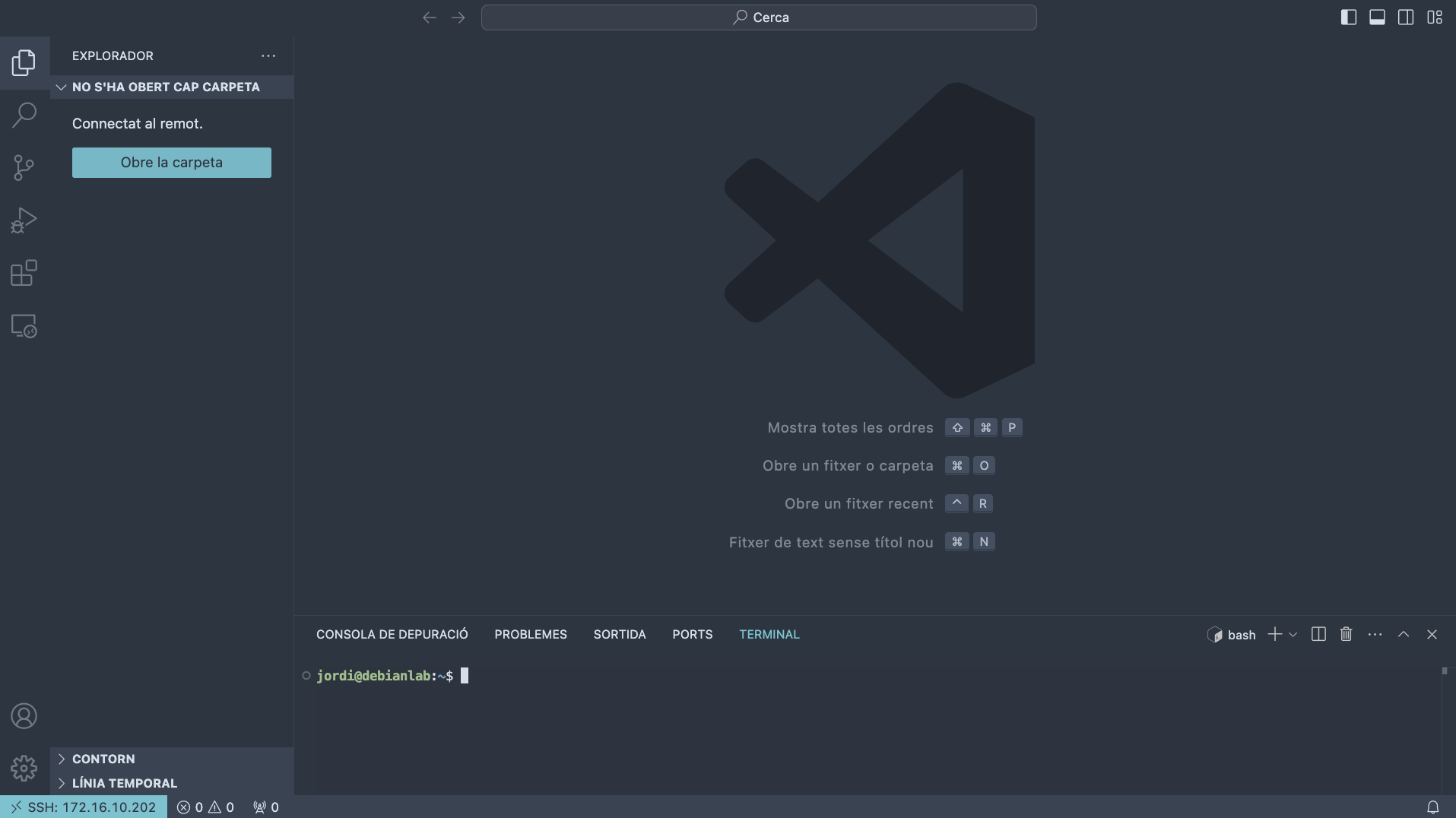
Obre Carpeta Selecciona la carpeta de l’usuari. (/home/jordi). Això obrirà la carpeta de l’usuari a la barra lateral esquerra de VSCode.
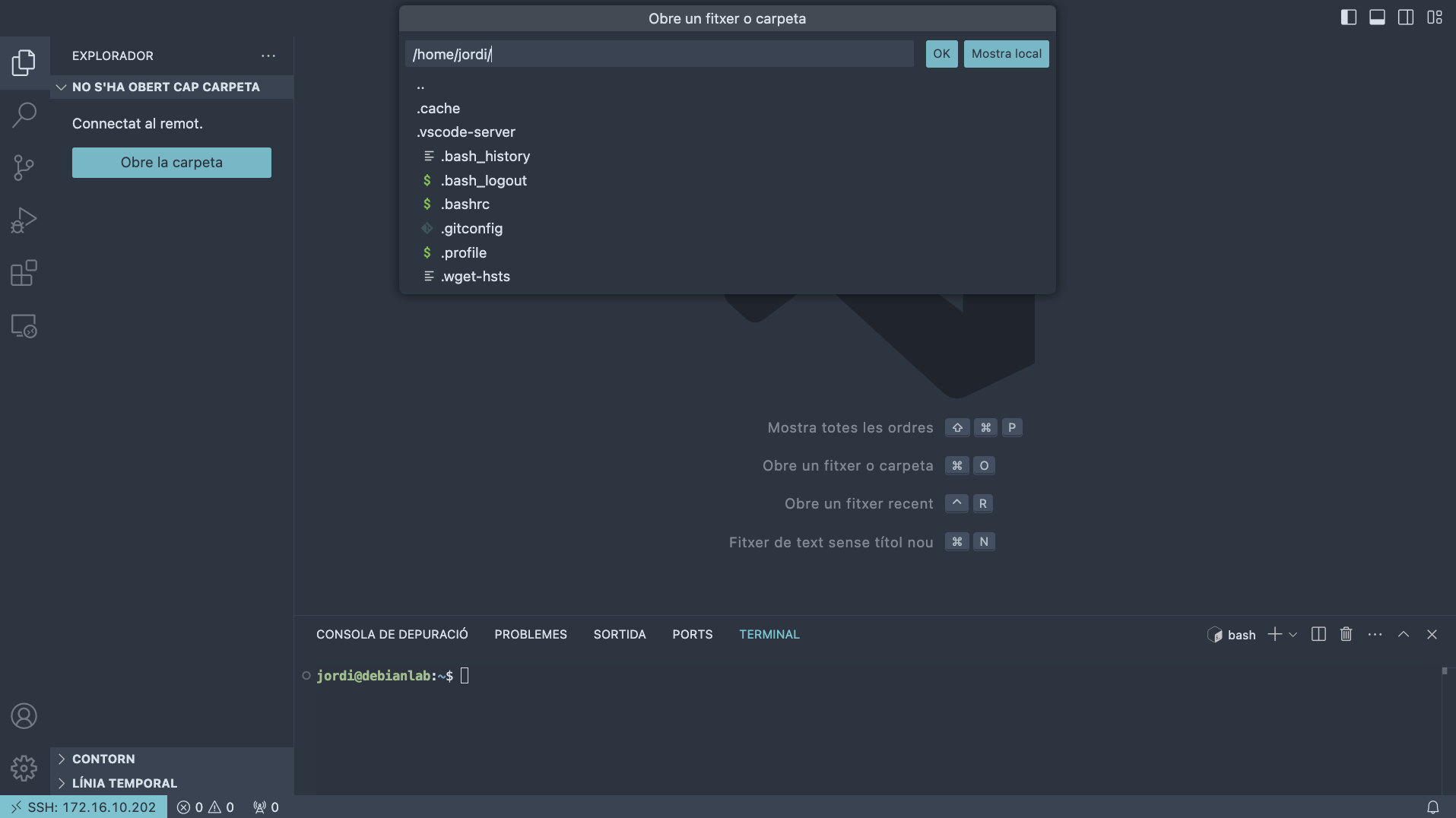
Selecciona Carpeta - Confirmeu que confieu en l’origen de la carpeta seleccionada.
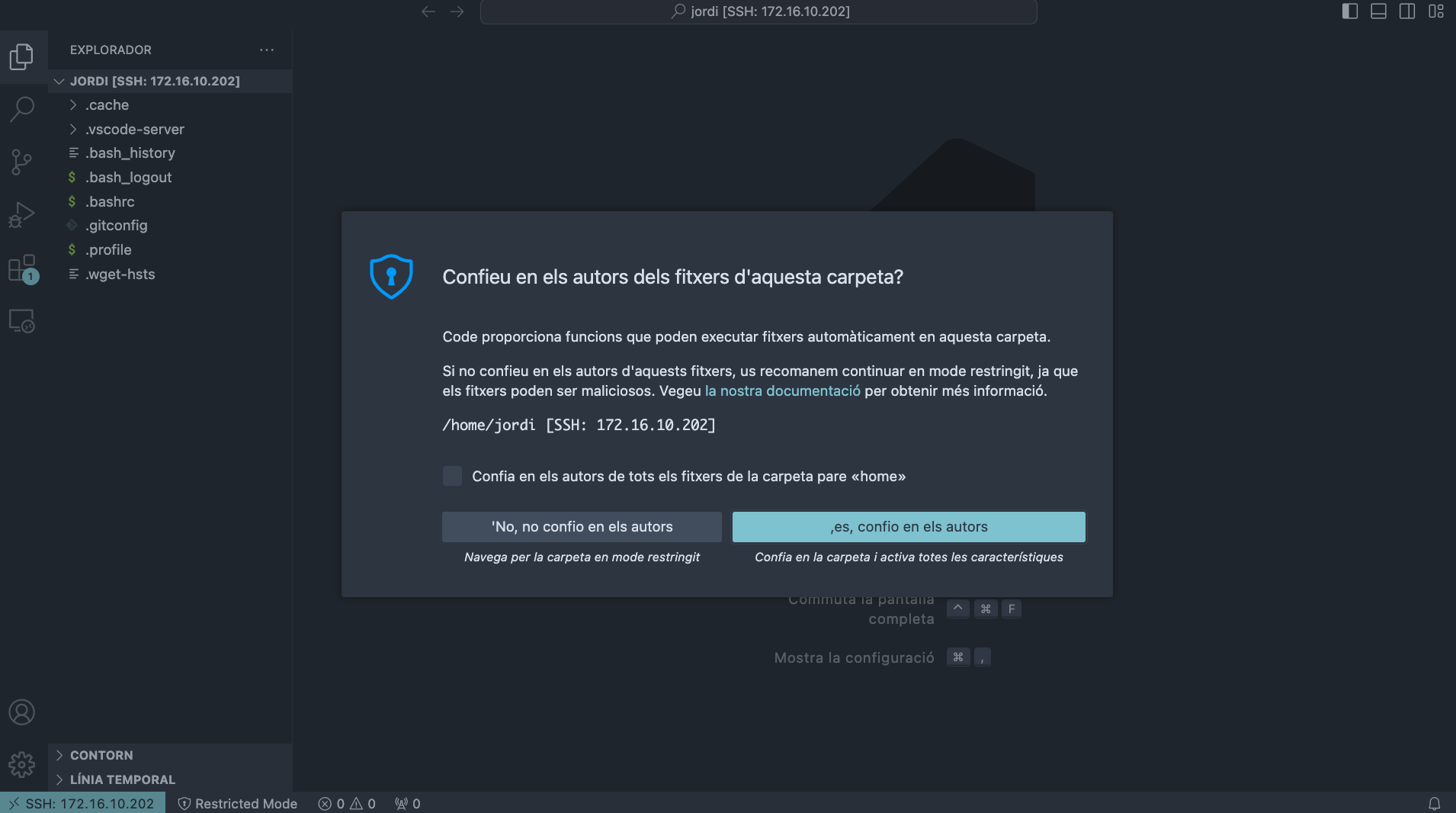
Confia en la carpeta - Com a resultat, la carpeta de l’usuari s’obrirà a la barra lateral esquerra de VSCode.

Carpeta de l’usuari Crea un directori utilitzant el gestor de fitxers de VSCode. Per exemple, crea un directori anomenat
helloa la carpeta de l’usuari.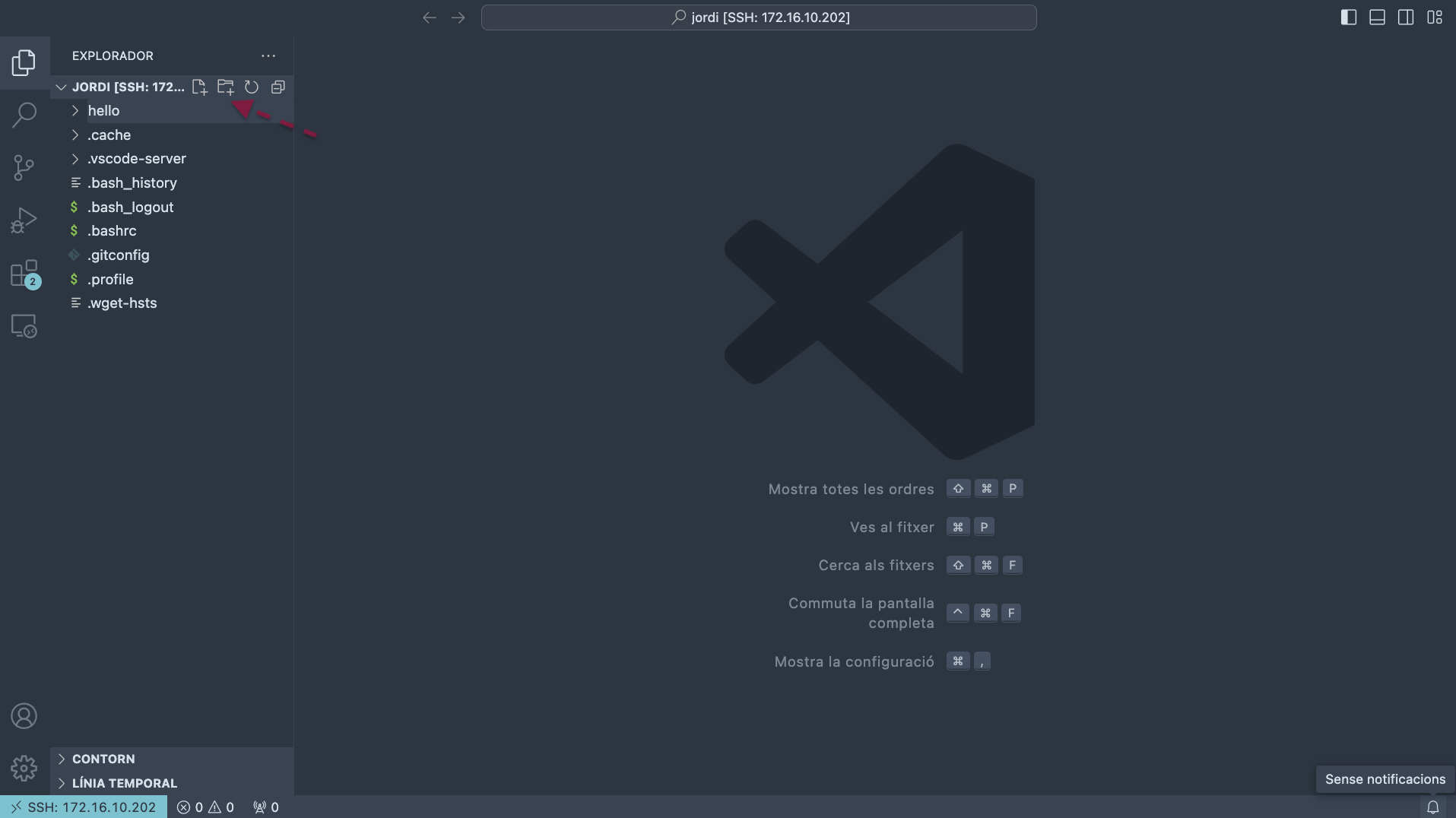
Crea directori Crear un nou fitxer anomenat
hola.cdins del directorihello.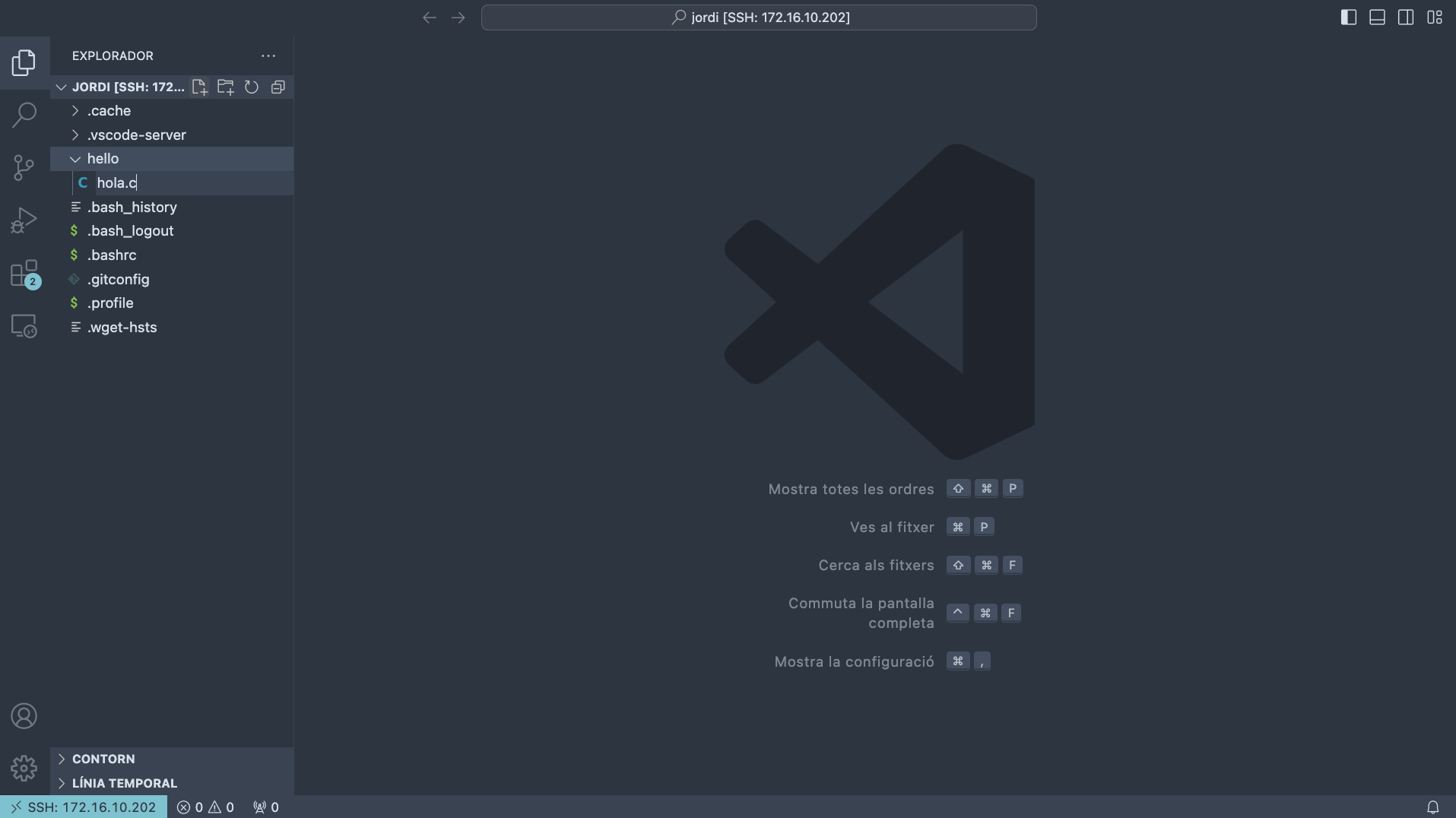
Crea fitxer Utilitza l’editor de text de VSCode per escriure el següent codi en C al fitxer creat.
#include <stdio.h> int main() { printf("Hola, benvingut al DebianLab!\n"); return 0; }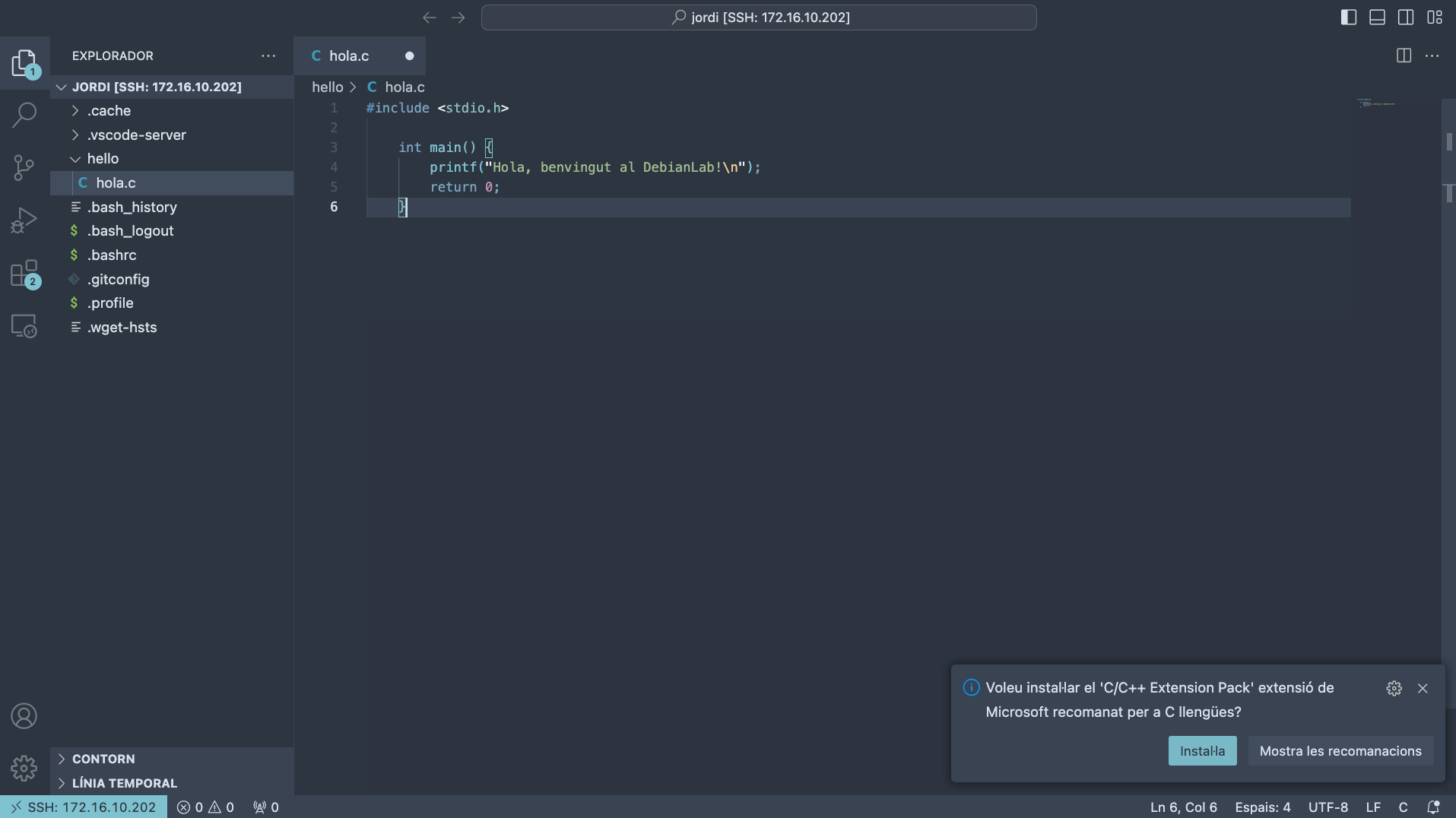
Escriu codi Podeu seleccionar instal·lar l’extensió C/C++ per a VSCode tal com us recomana l’editor.
Un cop instal·lat, torneu a la pestanya de l’editor de
hola.ci guardeu el fitxer.😵💫 Trobleshooting:
Si quan guardeu el fitxer, VSCode us mostra la llibreria stdio.h amb vermell indicant que no la troba, simplement, tanqueu la sessió a VSCode i torneu-la a iniciar. Això solucionarà el problema.
Si no teniu oberta la terminal, podeu obrir-ne una des de VSCode. Feu clic a Terminal i seleccioneu Nova Terminal.
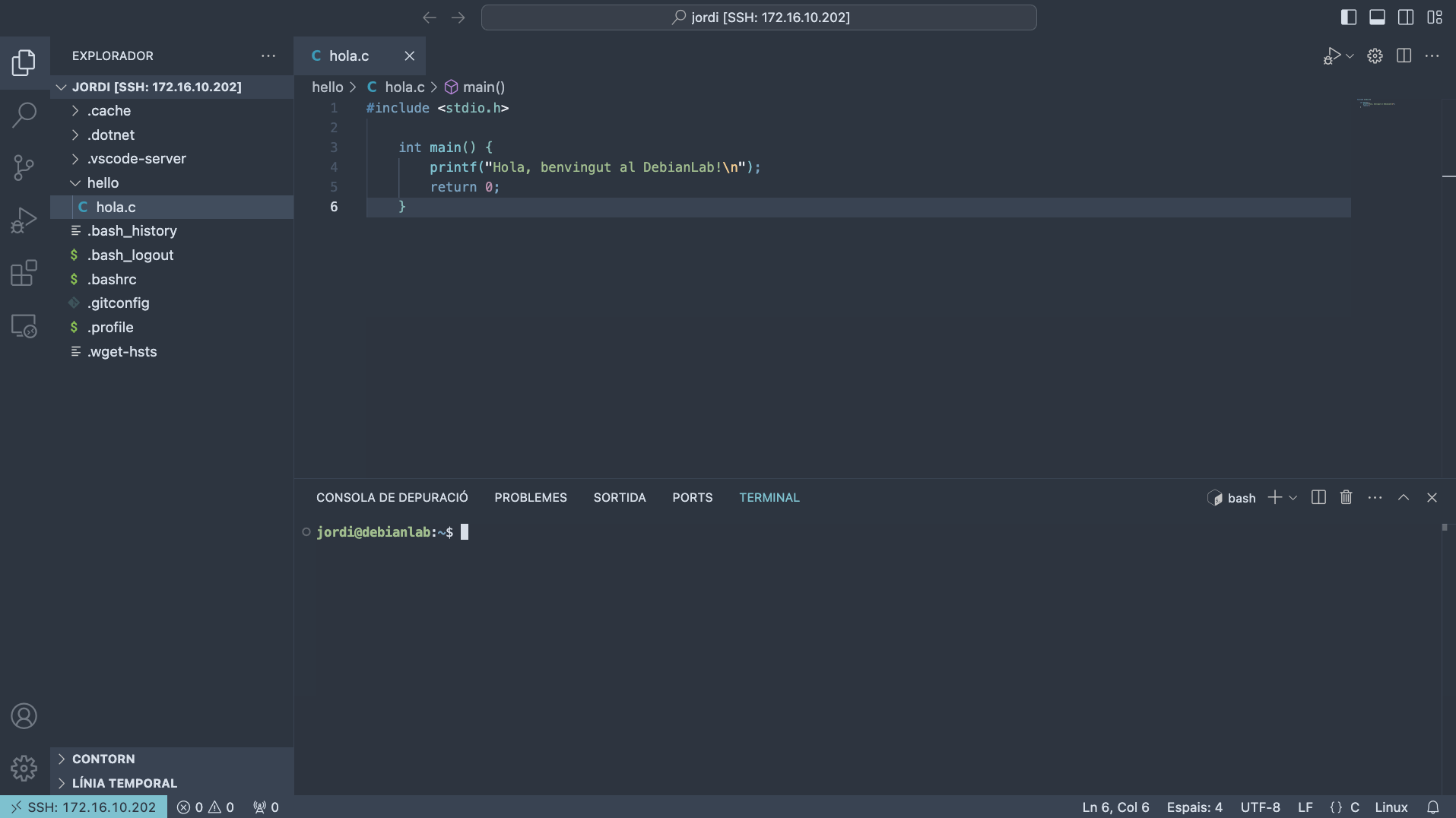
Terminal oberta Ara podeu compilar el programa des de la terminal de VSCode.
Navega fins al directori
hello.cd helloCompila el programa amb la comanda
gcc.gcc -o hola hola.cExecuta el programa.
./hola